-
Nicht kategorisiert
-
- Diesem Kurs beitreten , um auf Ressourcen zuzugreifen
- Quiz
-
- Diesem Kurs beitreten , um auf Ressourcen zuzugreifen
- Quiz
Der Vorteil des Systems besteht darin, dass es drei verschiedene Wege gibt eine Hotel Reservation zu erstellen. So können Hotelbesucher die für sie bequemste Buchungsmethode wählen. Diese Vielfalt trägt dazu bei, den Service und die Bequemlichkeit für Hotelbesucher während des Buchungsvorgangs zu verbessern.
Grundlegender Weg
Der erste Weg ist durch das Menü. Um dies zu tun, muss der User:
- Das "Hotel Management" Modul öffnen;
- in der Navigationsleiste auf "Reservationen" klicken;
- unter den anderen Optionen "Neue Reservationen" wählen.
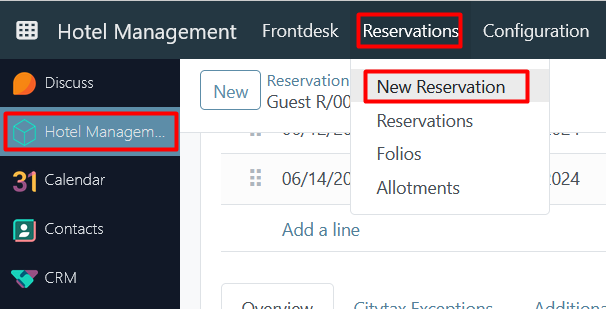
Daraufhin wird ein Reservierungsformular angezeigt, mit dem der Benutzer fortsetzen kann seine Reservation anzusetzen.
Zimmer Plan
Der zweite Weg geht durch "Zimmerplan". Um dies zu tun muss der User:
- Das "Hotel Management" Modul öffnen;
- In der Navigationsleiste auf "Frontdesk" klicken;
- unter den anderen Optionen "Zimmerplan" auswählen;
- Verwenden Sie die Drag&Drop-Funktion, um eine Reservation für einen bestimmten Zeitraum zu erstellen.
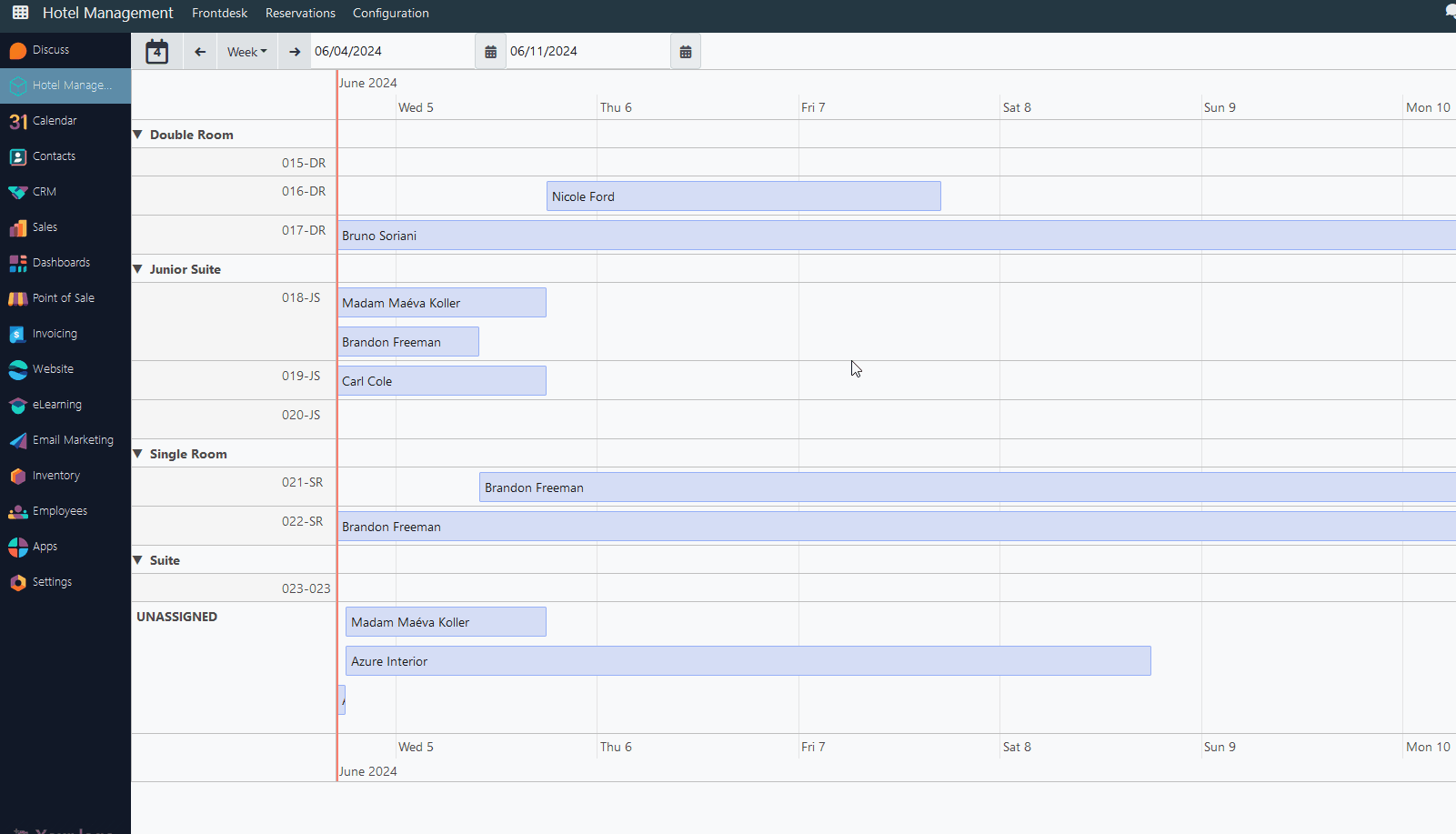
Der Hauptvorteil eines solchen Ansatzes ist, dass einige Werte bereits vordefiniert sind - Zimmerkategorie, Zimmernummer, Buchungsdaten usw.
Dieser Ansatz funktioniert nur für individuelle Reservationen.
Kanban Karte
Der dritte Weg führt über eine Minikarte in der Kanban-Ansicht. Dazu muss der User Folgendes tun:
- Das "Hotel Management" Modul öffnen;
- in der Navigationsleiste auf "Reservationen" klicken;
- unter anderen Optionen "Reservation" auswählen;
- auf das „Plus“-Symbol in den Spalten „Entwurf“ oder „Bestätigt“ klicken und alle erforderlichen Felder ausfüllen.
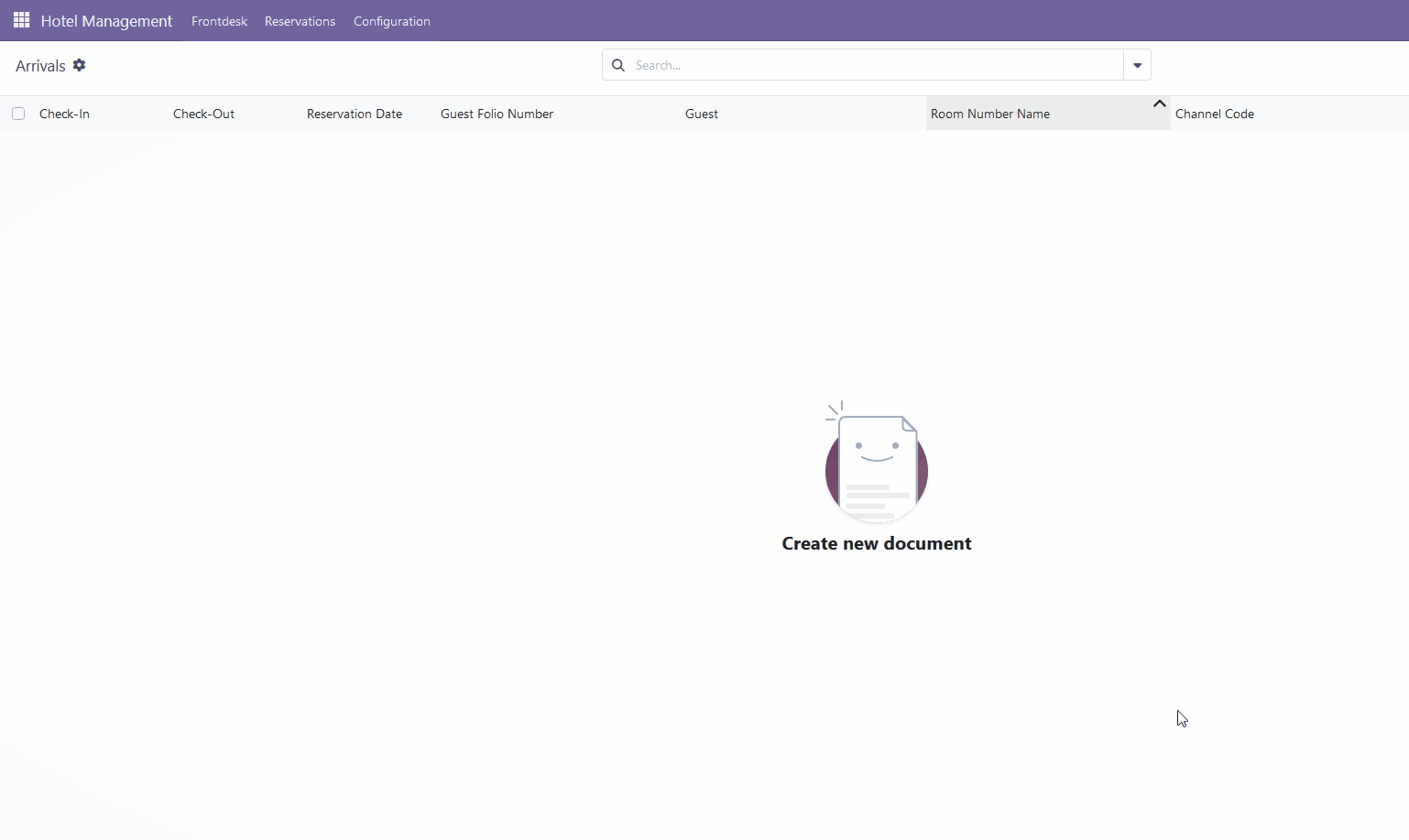
Der Hauptvorteil eines solchen Ansatzes ist, dass fast alle Werte bereits vordefiniert sind - Gastname, Zimmerkategorie, Buchungsdaten, Anzahl der Gäste usw.
Nach dem Speichern einer Reservation wird diese als Kanban-Minikarte mit den folgenden Informationen angezeigt:
- Gastname - in Klammern () wird der Gruppenname angezeigt, wenn eine Reservation Teil einer Gruppe ist;
- Gast- oder Gruppenbuchungsnummer;
- Buchungsdaten;
- Zimmernummer (falls noch nicht angegeben - Zimmerkategorie);
- Arrangement;
- Gruppen oder individuelles Symbol.
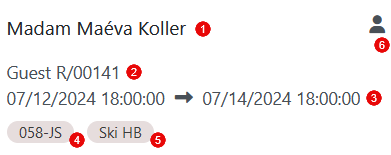
Beim Anschauen der aktuellen Buchungen in der Kanban Anzeige, werden Sie folgende Funktionsweisen auffinden:
- Buchungen können entweder mithilfe des "Entwurf" oder "Bestätigt" Status erstellt werden;
- jeder Buchungs-Status hat seine Farbe - rot für "Entwurf", grün für "Bestätigt", usw.
- in jeder Spalte wird die Gesamtzahl der Buchungen eines bestimmten Status angezeigt;
- jede Spalte kann über das Zahnradsymbol eingeklappt/ausgeklappt werden -> Falten.
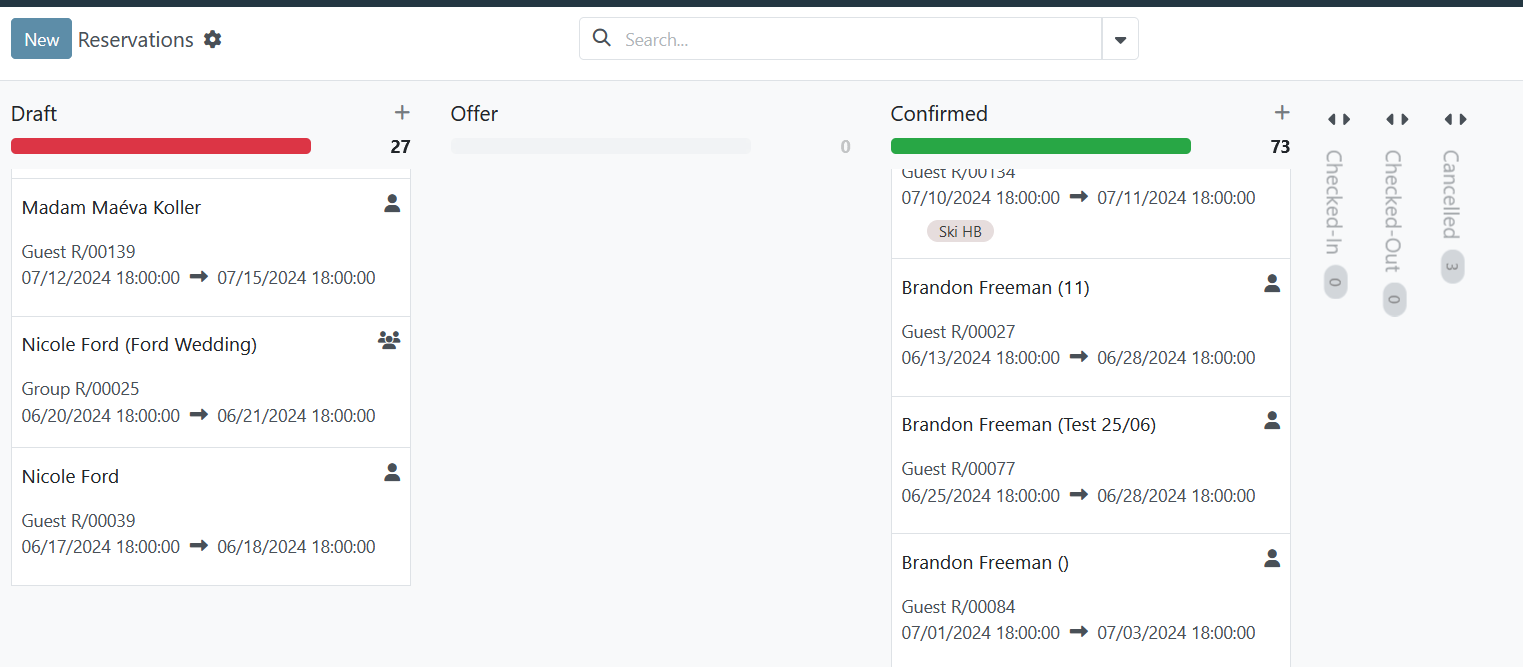
So speichern/bestätigen Sie eine Reservation
Um eine Reservation zu speichern oder bestätigen, müssen folgende Bedingungen erfüllt sein:
- "Gast" Name und "Preisliste muss hinzugefügt werden;
Wenn mindestens eines dieser Felder leer ist, wird in der oberen rechten Ecke eine Bestätigungsmeldung angezeigt.
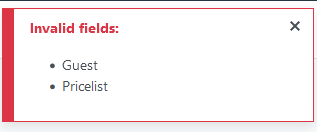
Mindestens eines der Felder „Erwachsene“ / „Kinder“ / „Kleinkinder“ im Abschnitt „Buchungsdetails“ darf nicht leer sein;
Wenn alle Werte dieser Felder 0 (null) beträgt, erscheint eine Bestätigungsmeldung.
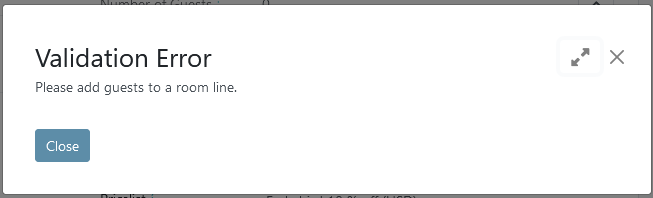
3. In allen Zimmerzeilen müssen die Felder „Zimmerkategorie“ oder „Zimmernummer“ ausgefüllt sein.
Wenn beide Felder leer sind, erscheint eine Bestätigungsmeldung.
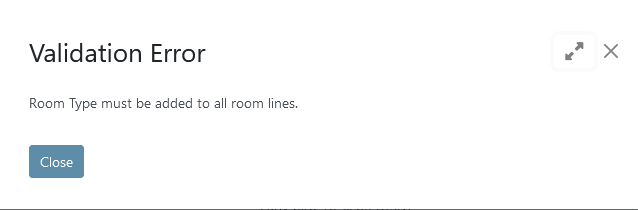
Momentan sind keine Kommentare vorhanden.
Diese Inhalte teilen
Link teilen
Auf sozialen Netzwerken teilen
Per E-Mail teilen
Bitte anmelden , um dies zu teilen Artikel per E-Mail.